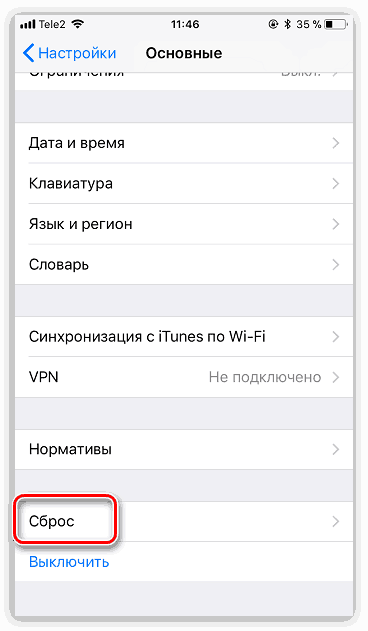كيفية نقل النغمات من iPhone إلى آخر
على الرغم من حقيقة أن نظام التشغيل iOS يوفر مجموعة من نغمات الرنين القياسية التي تم اختبارها بالوقت ، فإن العديد من المستخدمين يفضلون تنزيل أصواتهم كنغمات رنين للمكالمات الواردة. اليوم سنخبرك بكيفية نقل نغمات الرنين من iPhone إلى آخر.
المحتوى
ننقل نغمات الرنين من iPhone إلى آخر
أدناه سننظر في طريقتين بسيطة ومريحة لنقل نغمات الرنين التي تم تنزيلها.
الطريقة 1: النسخ الاحتياطي
أولاً ، إذا انتقلت من جهاز iPhone إلى آخر وحفظت حساب Apple ID الخاص بك ، فإن أسهل طريقة لنقل جميع نغمات الرنين التي تم تنزيلها هي تثبيت نسخة احتياطية من iPhone على الأداة الثانية.
- أولاً ، يجب إنشاء نسخة احتياطية فعلية على iPhone سيتم نقل البيانات منها. للقيام بذلك ، انتقل إلى إعدادات الهاتف الذكي وحدد اسم حسابك.
- في النافذة التالية ، انتقل إلى قسم "iCloud" .
- حدد "النسخ الاحتياطي" ، ثم انقر فوق زر "النسخ الاحتياطي" . انتظر حتى نهاية العملية.
- عند إعداد النسخة الاحتياطية ، يمكنك المتابعة للعمل مع الجهاز التالي. إذا كان جهاز iPhone الثاني يحتوي على أي معلومات ، فستحتاج إلى حذفها عن طريق إجراء إعادة الضبط على إعدادات المصنع.
![إعادة ضبط iPhone على إعدادات المصنع]()
مزيد من التفاصيل: كيفية إجراء إعادة ضبط كاملة على iPhone
- عند اكتمال إعادة التعيين ، تظهر نافذة الإعدادات الأولية للهاتف على الشاشة. ستحتاج إلى تسجيل الدخول إلى Apple ID الخاص بك ، ثم توافق على اقتراح استخدام النسخة الاحتياطية الموجودة. ابدأ العملية وانتظر قليلاً حتى يتم تنزيل كافة البيانات وتثبيتها على جهاز آخر. عند الانتهاء ، سيتم نقل جميع المعلومات ، بما في ذلك نغمات الرنين المخصصة ، بنجاح.
- بالإضافة إلى نغمات الرنين التي تم تنزيلها ، لديك أيضًا أصوات تم شراؤها من متجر iTunes ، ستحتاج إلى استعادة مشترياتك. للقيام بذلك ، افتح الإعدادات وانتقل إلى قسم "الأصوات" .
- في النافذة الجديدة ، حدد "نغمة الرنين" .
- اضغط على الزر "تنزيل كل الأصوات المشتراة" . IPhone تبدأ على الفور لاستعادة المشتريات.
- على الشاشة ، فوق الأصوات القياسية ، سيتم عرض الأنغام التي تم شراؤها مسبقًا للمكالمات الواردة.
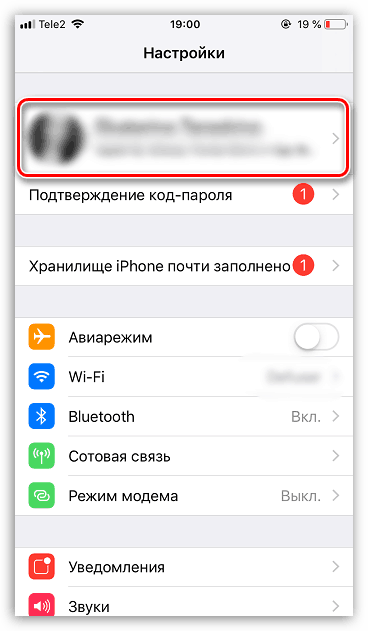
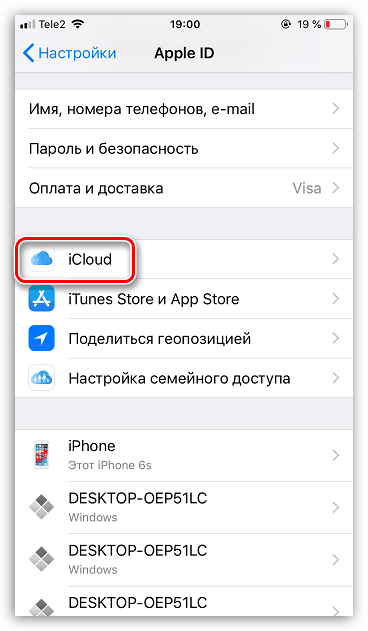
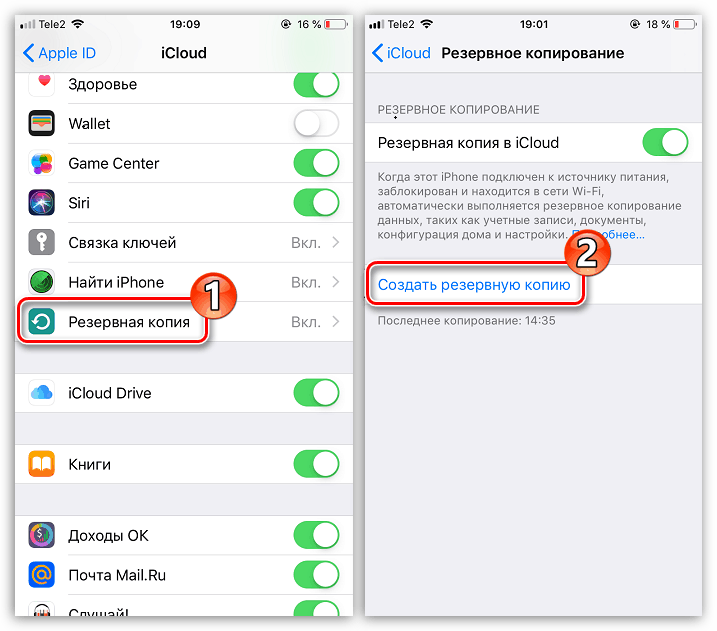
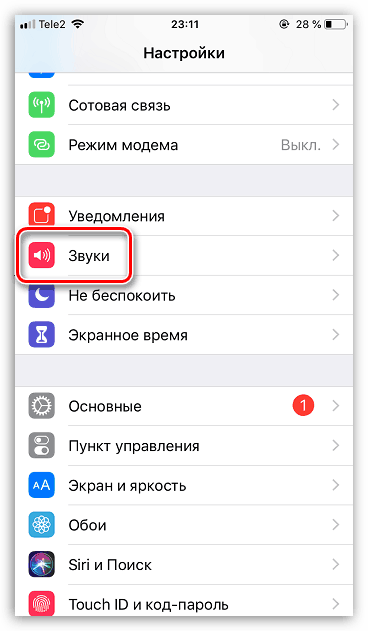
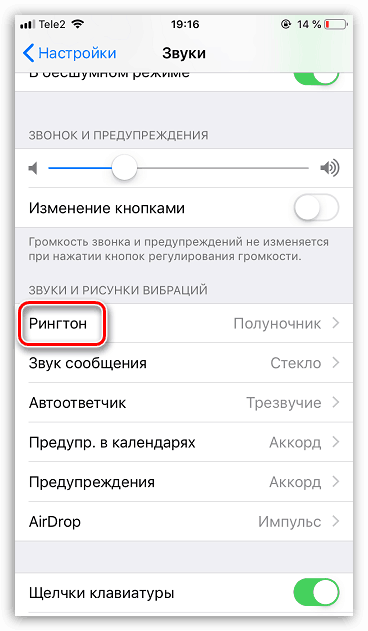
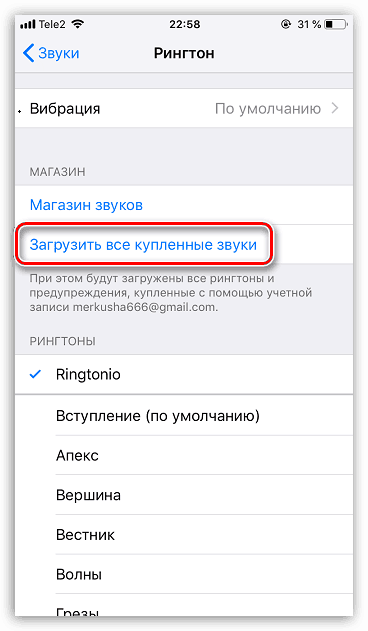
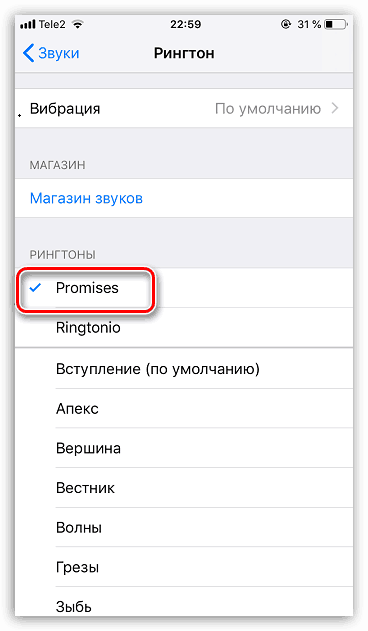
الطريقة الثانية: iBackup Viewer
تتيح لك هذه الطريقة "سحب" نغمات الرنين التي صنعها المستخدم بنفسك من النسخة الاحتياطية لـ iPhone ونقلها إلى أي جهاز iPhone (بما في ذلك تلك غير المتصلة بحساب Apple ID الخاص بك). ومع ذلك ، هنا سوف تحتاج إلى اللجوء إلى مساعدة برنامج خاص - iBackup Viewer.
- قم بتنزيل برنامج iBackup Viewer وقم بتثبيته على جهاز الكمبيوتر الخاص بك.
- بداية Aytyuns وتوصيل اي فون بالكمبيوتر. حدد رمز الهاتف الذكي في الزاوية اليسرى العليا.
- في الجزء الأيمن ، انقر فوق علامة التبويب " استعراض" . على اليمين ، في مربع "نسخ النسخ الاحتياطي" ، حدد الخيار "هذا الكمبيوتر" ، قم بإلغاء تحديد مربع الاختيار "تشفير نسخة احتياطية من iPhone" ، ثم انقر فوق "إنشاء نسخة احتياطية الآن" .
- تبدأ عملية النسخ الاحتياطي. انتظر حتى الانتهاء.
- إطلاق iBackup عارض. في النافذة التي تفتح ، حدد النسخ الاحتياطي لـ iPhone.
- في النافذة التالية ، حدد القسم "ملفات Raw" .
- انقر في الجزء العلوي من النافذة على الرمز مع عدسة مكبرة. بعد ذلك ، سيظهر خط البحث ، والذي ستحتاج فيه إلى تسجيل طلب "نغمة الرنين" .
- سيتم عرض النغمات المخصصة على الجانب الأيمن من النافذة. اختر واحدة تريد تصديرها.
- يبقى لحفظ نغمات الرنين على جهاز الكمبيوتر الخاص بك. للقيام بذلك ، انقر فوق الزر "تصدير" في الزاوية اليمنى العليا ، ثم حدد العنصر "محدد" .
- ستظهر نافذة المستكشف على الشاشة التي تبقى فيها لتحديد المجلد على الكمبيوتر حيث سيتم حفظ الملف ، ثم أكمل التصدير. اتبع نفس الإجراء مع نغمات أخرى.
- كل ما عليك فعله هو إضافة نغمات إلى iPhone آخر. اقرأ المزيد عن هذا في مقالة منفصلة.
مزيد من التفاصيل: كيفية تثبيت نغمة الرنين على iPhone
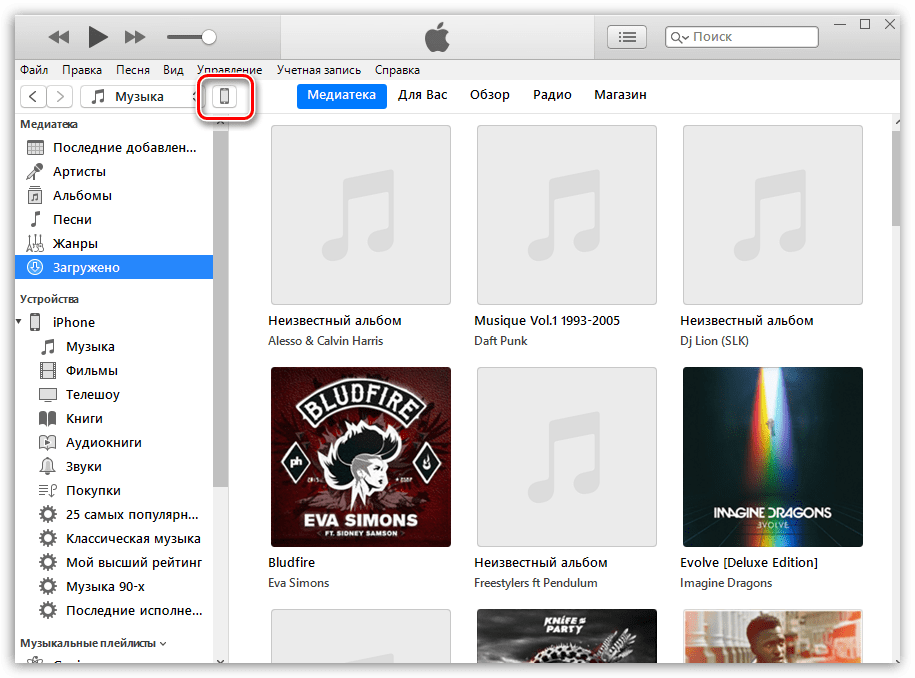
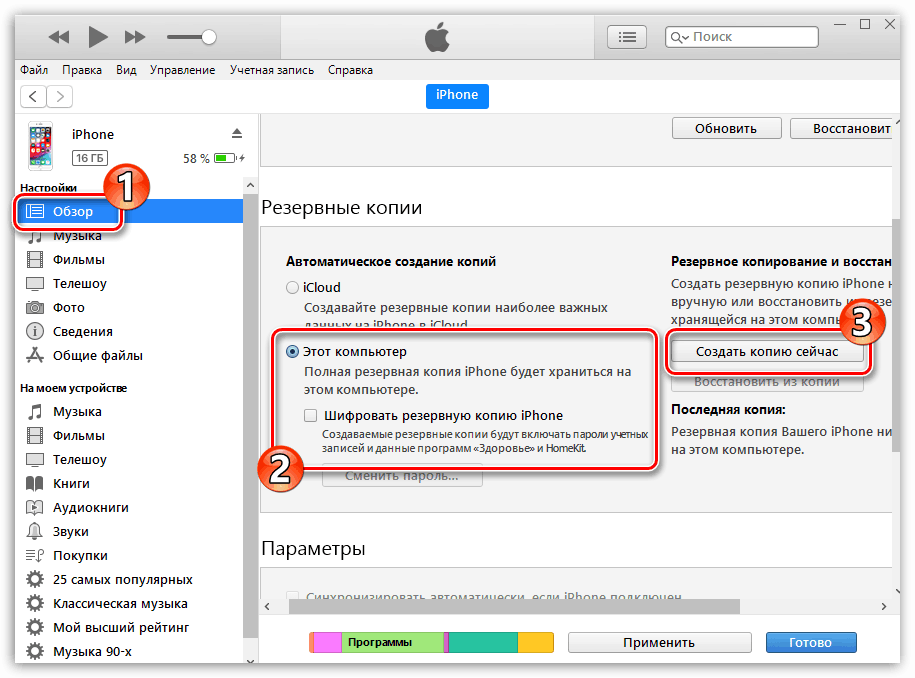
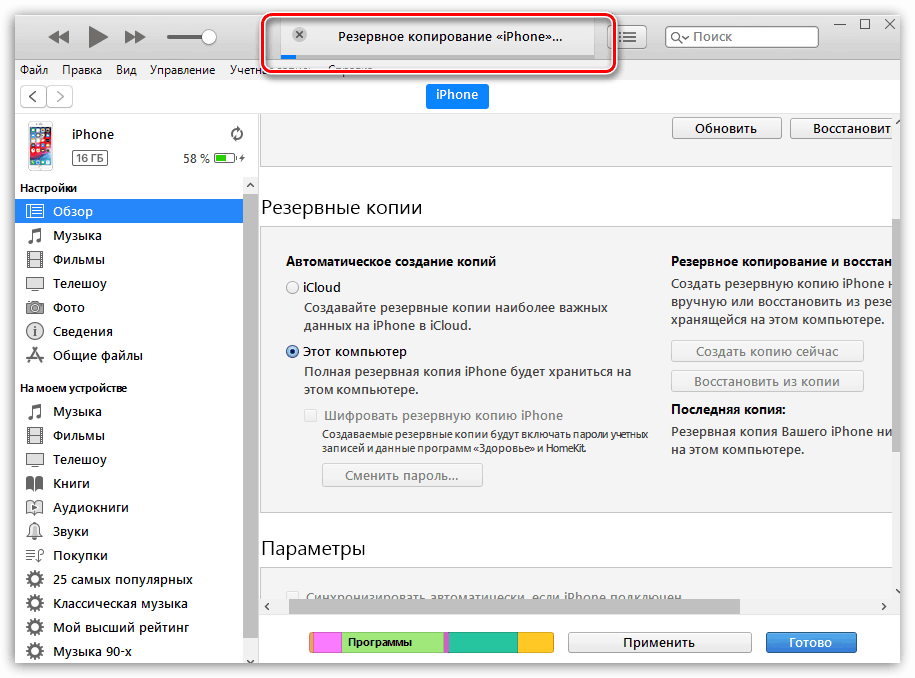
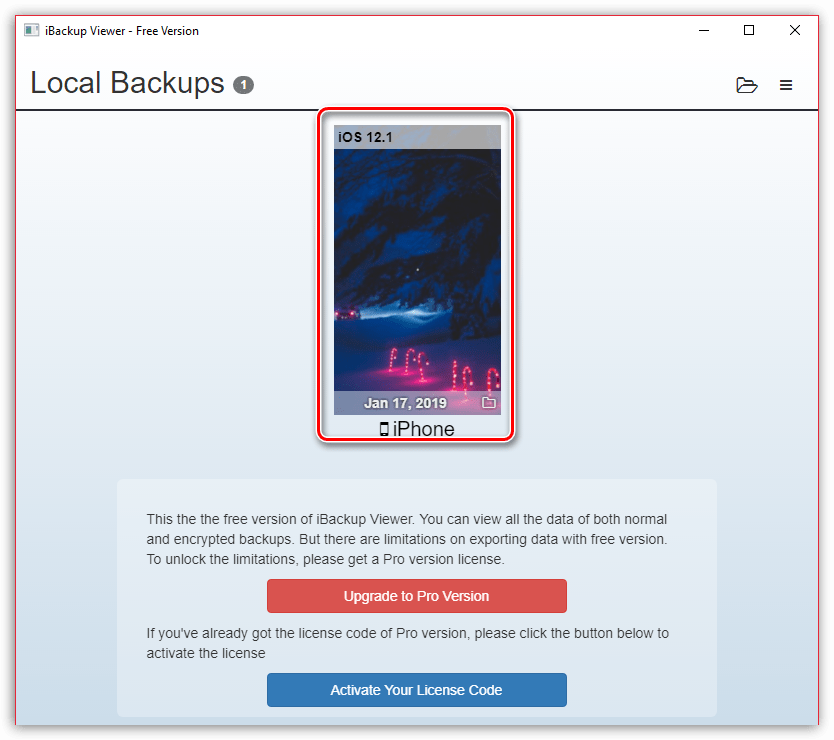
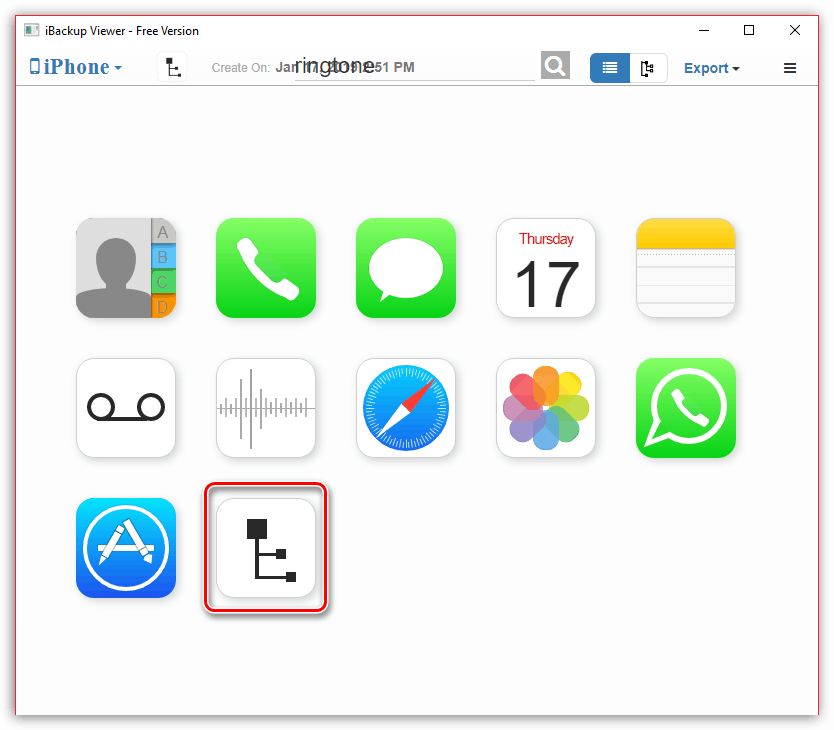
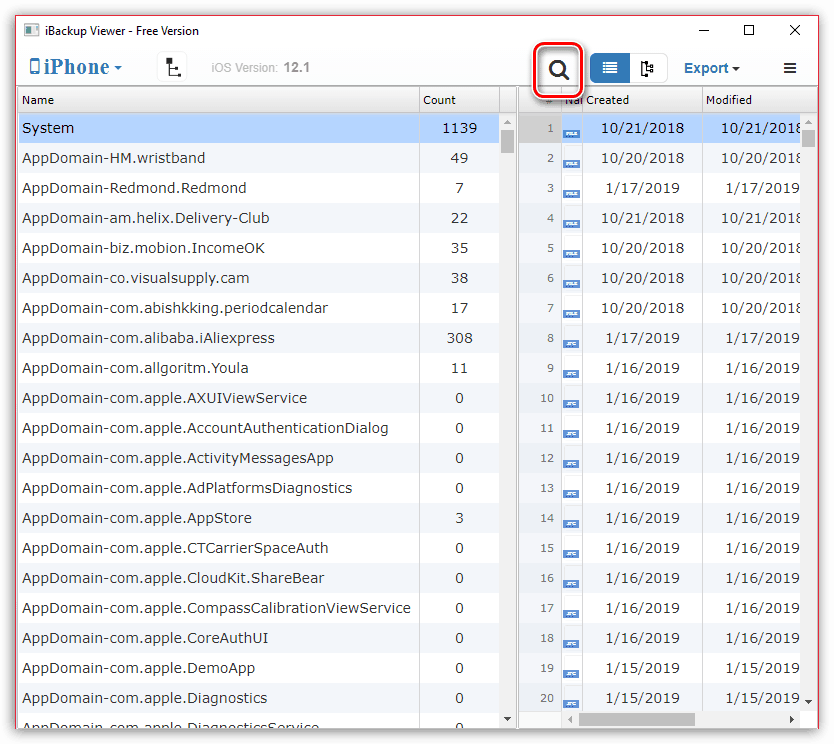
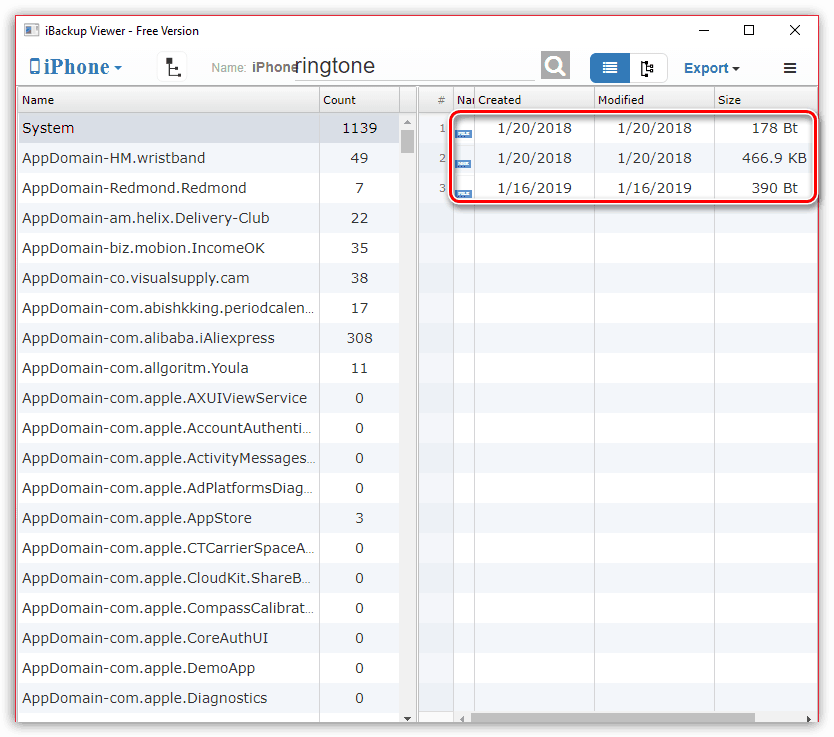
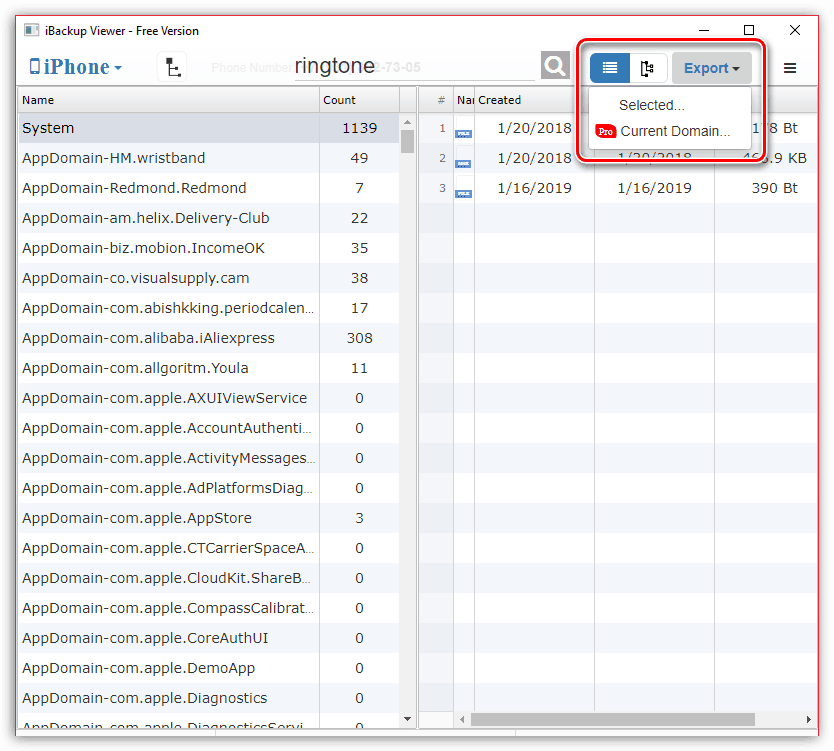
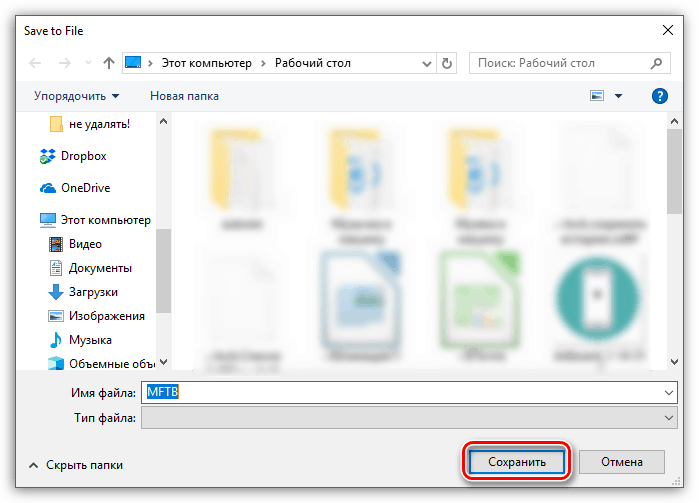
نأمل أن تكون هذه المقالة مفيدة لك. إذا كان لديك أي أسئلة حول أي من الطرق ، فاترك التعليقات أدناه.